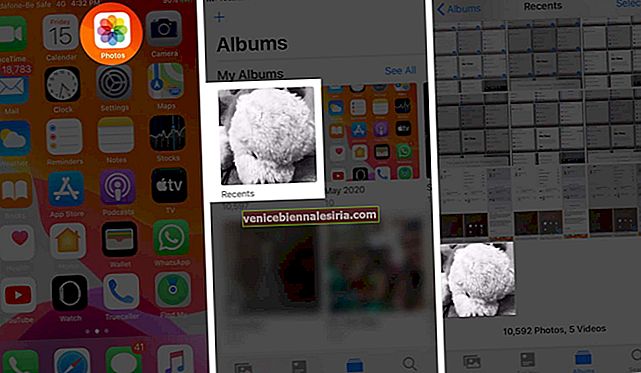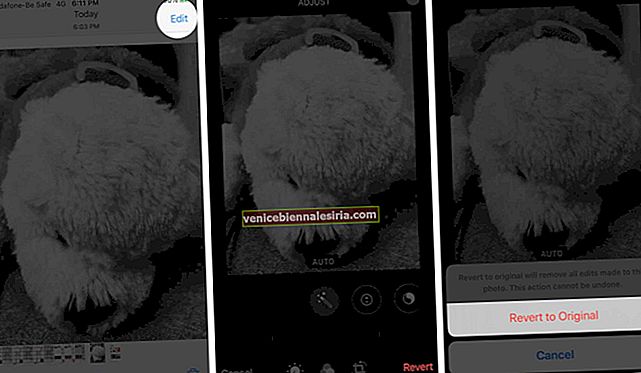Програма "Фотографії" на iPhone та iPad пропонує кілька варіантів редагування. Ви можете додавати фільтри, обрізати, обертати, перевертати, видаляти ефект червоних очей, збільшувати яскравість, регулювати насиченість тощо. Найкраще те, що внесені вами зміни є неруйнівними.
Це означає, що ви можете редагувати фотографію скільки завгодно, і завжди є спосіб повернутися до початкової, нередагованої версії фотографії. Отже, якщо у вас є зображення, яке ви відредагували, але тепер хочете скасувати ці зміни, то це спосіб.
Як видалити фільтри та ефекти з відредагованих фотографій
- Відкрийте програму Фотографії та натисніть Альбоми.
- Натисніть на відредаговану фотографію, з якої потрібно скасувати фільтри та ефекти
- Торкніться Змінити у верхньому правому куті.
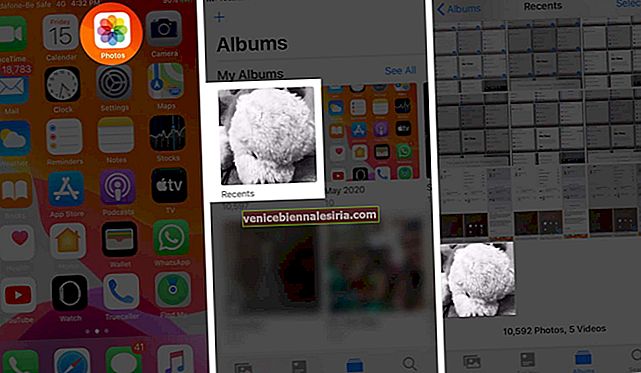
- Тут ви можете використовувати фільтри або інструменти редагування, щоб вручну повернути зміни по черзі
- Або торкніться Повернути в нижньому правому куті
- Натисніть Повернути до оригіналу.
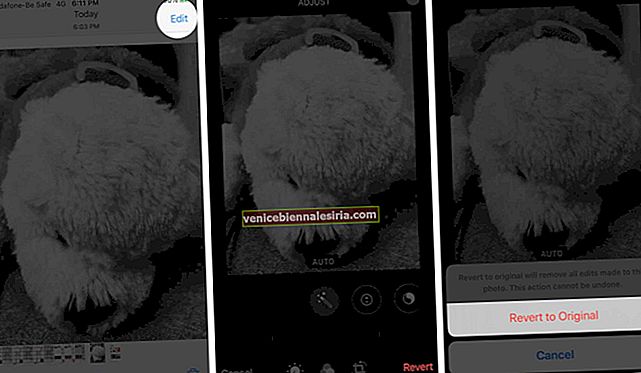
Готово. Ви успішно видалили всі фільтри та ефекти з фотографії.
Примітка. Якщо ви використовуєте iCloud Photos, внесені вами зміни зберігаються на всіх ваших пристроях Apple.
Ви можете видалити лише ті зміни, які були зроблені за допомогою програми Фото. Якщо ви редагували зображення за допомогою сторонніх додатків, ви не можете скористатися наведеними вище кроками, щоб скасувати ці зміни. Тому перед тим, як редагувати важливу картинку, вам слід зробити її копію.
Запустіть програму Фотографії та відкрийте зображення. Далі торкніться піктограми спільного доступу та натисніть Копіювати. Копія цього зображення негайно створюється.
Ви також можете подивитися на:
- Як редагувати фотографії в реальному часі
- Найкращі програми для iPhone для додавання водяних знаків до фотографій iPhone
- Як знімати та редагувати RAW фотографії на iPhone та iPad
У вас є питання, пов’язане з цим? Будь ласка, зв'яжіться з нами за допомогою розділу коментарів нижче.